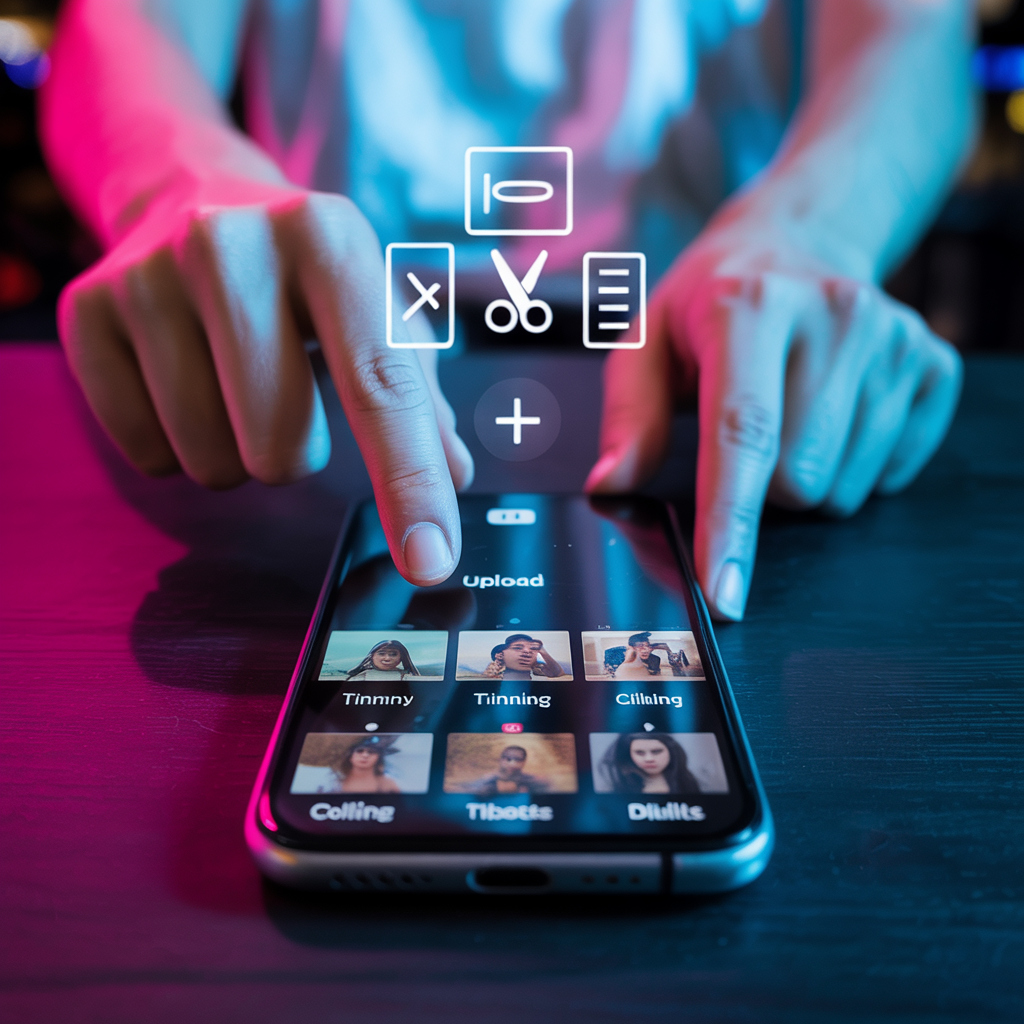Хочешь собрать из разных фрагментов мощный, динамичный ролик? В TikTok ты можешь объединять видео как внутри самого приложения, так и до загрузки. Расскажу, как это сделать быстро и без потери качества.
Что даёт объединение видео и зачем оно нужно
Сшивка нескольких видео позволяет рассказать историю, показать процесс, добавить интригу или просто оживить контент. Это особенно важно, если ты создаёшь обучающие ролики, реакты, обзоры или нарезки событий.
Для кого полезно сшивать ролики в TikTok
Блогерам, чтобы показать «до и после»
Брендам — для демонстрации продуктов в действии
Мастерам: визажистам, поварам, тренерам
Тем, кто снимает в путешествиях или на мероприятиях
Примеры контента, где актуален монтаж из фрагментов
Timelapse «до и после» ремонта
Процесс приготовления блюда
Тренировка по шагам
Реакции на события, мемы, аудиотренды
Как объединить несколько видео в одно на TikTok — пошагово
Существует два сценария: ты либо снимаешь фрагменты прямо в приложении, либо объединяешь уже готовые видео с телефона.
Объединение при съёмке в приложении
Нажми “+”, чтобы начать съёмку
Сними первый фрагмент и нажми «Стоп»
Сними второй фрагмент — и так далее
TikTok сам объединит куски в одно видео
Ты можешь удалять/переснимать отдельные куски, пока не сохранишь ролик.
Кстати, в этой инструкции ты узнаешь больше о том, как монтировать видео в TikTok?
Объединение уже готовых видео с телефона
Нажми “+” и выбери «Загрузить»
Отметь несколько видео (до 35 клипов)
Упорядочь их, обрежь и нажми «Далее»
Добавь музыку, эффекты, надписи
Можно ли загрузить сразу несколько видео в TikTok
Да! TikTok позволяет выбрать и загрузить несколько видео сразу.
Ограничения по количеству и размеру
До 35 клипов в одном посте
Общая длина — до 10 минут
Максимальный вес файла — 1 ГБ (рекомендуется меньше)
Что происходит с качеством при загрузке
TikTok может сжать видео до 720p, если исходник тяжёлый
Советуем снимать в 1080p и использовать H.264 для меньшего веса
Перед публикацией обязательно проверь, как видео выглядит. У одного клиента-стоматолога TikTok автоматически обрезал верхнюю часть текста — пришлось перезаливать.
Как монтировать видео в TikTok внутри приложения
Встроенный редактор TikTok предлагает базовые, но удобные инструменты.
Инструменты нарезки, ускорения и фильтров
Нарезка по кадрам (Trim, Split)
Ускорение/замедление (Speed)
Фильтры, маски, переходы
Озвучка и звуки
Если хочешь больше контроля над кадрами, читай гайд Как редактировать видео в TikTok — там с примерами и фишками.
Когда стоит монтировать внутри, а когда — в сторонних приложениях
Внутри TikTok: быстро, просто, если ролик до 1 минуты.
Сторонние редакторы: для сложных монтажей, переходов, цветокора, многослойной анимации.
Как объединить два черновика видео в TikTok
У TikTok нет функции прямого объединения черновиков.
Возможности и ограничения черновиков
Черновики хранятся на устройстве, не в облаке
Их нельзя открыть с другого телефона
Нельзя выбрать сразу два черновика для объединения
Как скопировать элементы одного черновика в другой
Сохрани черновик как видео на телефон
Создай новое видео и загрузи сохранённый файл
Добавь второй фрагмент
Как сделать совместное видео с другим пользователем
Формат совместных видео — популярный способ вовлечь аудиторию.
Используем функцию «Дуэт» и «Стайч»
Дуэт — твоё видео появляется рядом с чужим
Стайч — ты добавляешь в начало/середину фрагмент из чужого ролика
- Найди видео, нажми «Поделиться» → «Дуэт» или «Стайч»
- Запиши свою часть
- Опубликуй как обычный ролик
Отличие между совместным и объединённым видео
Совместное: это две стороны одного экрана или монтаж
Объединённое: это склеенные части одного автора (или из галереи)
Сторонние приложения для объединения клипов перед загрузкой
Если TikTok не даёт нужной гибкости — обратись к видеоредакторам.
Лучшие бесплатные видеоредакторы для TikTok
| Название редактора | Описание | Платформа | Особенности |
|---|---|---|---|
| CapCut | Официальный редактор от TikTok, идеально интегрирован с платформой | Android, iOS, ПК | Эффекты, шаблоны TikTok, авто-субтитры |
| VN Editor | Простой и мощный редактор для новичков и блогеров | Android, iOS, macOS | Многослойный монтаж, без водяных знаков |
| InShot | Популярный редактор с удобным интерфейсом | Android, iOS | Музыка, переходы, стикеры, есть платный контент |
| YouCut | Лёгкий и функциональный редактор без водяных знаков | Android | Упор на простоту, сжатие видео, базовые функции |
| Adobe Premiere Rush | Упрощённая версия Premiere Pro с облачной синхронизацией | Android, iOS, ПК, macOS | Условно бесплатный, профессиональные инструменты |
Как сохранить видео после монтажа и загрузить в TikTok
- Экспортируй в .mp4 (1080p, H.264)
- Зайди в TikTok, нажми «+”
- Выбери видео из галереи, оформи и публикуй
Ошибки, которых стоит избегать при объединении видео
Потеря качества и неудачные склейки
Разный свет, звук, громкость — видео выглядят чужеродно
Без переходов склейка может выглядеть «рвано»
Неверные пропорции и баги при экспорте
Чёрные полосы при несоответствии формата (например, 4:3 → 9:16)
Зависания в конце ролика — часто из-за лишнего кадра
Как сохранить естественность и вовлечённость после склейки
Плавные переходы, анимации и музыка
Используй короткие кроссфейды
Добавь ритмичную музыку или озвучку
Выровняй цвета фильтрами, если сцены из разных условий
Советы по удержанию внимания в первом кадре
Начни с движения, реакции, вопроса
Избегай «белого шума» в первые 2 секунды
Недавняя ветка на Reddit обсуждала: «Самые кликабельные первые 3 секунды — это лицо+вопрос+движение». Работает лучше, чем текст на фоне.
Объединение видео — шаг к качественному контенту
Умелое соединение нескольких фрагментов помогает создать живой, цепляющий ролик. Даже простая история «до и после» может выстрелить — если подать её динамично. Пробуй, тестируй, используй как встроенные функции TikTok, так и сторонние инструменты — и ролики точно заиграют.